win10无线键盘延迟怎么解决 win10无线键盘输入延迟解决方法
更新时间:2022-01-12 09:22:20作者:xinxin
虽然带有无线功能的设备连接win10 ghost系统非常的快捷,但是许多用户也会担心无线功能具有一定的延迟性,导致用户用的体验感不好,例如近日就有用户反馈自己win10电脑连接的无线键盘有延迟出现,那么win10无线键盘延迟怎么解决呢?下面小编就来告诉大家win10无线键盘输入延迟解决方法。
推荐下载:win10精简版下载
具体方法:
1、首先我们打开控制面板中,找到【键盘】选项。
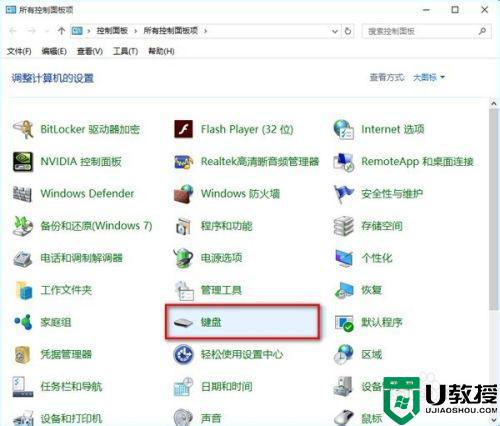
2、在打开的键盘属性窗口,在字符重复栏,把重复延迟(D)的滑块拉到最短位置,把重复速度(R)的滑块拉到最快位置(如图),然后点击:确定。
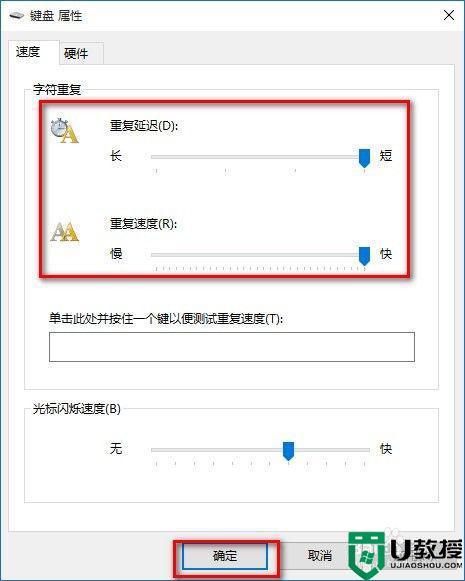
方法二:1、去注册表设置,查看键盘的注册表信息。
①打开注册表编辑器:win+R(输入regedit) - 回车,打开注册表编辑器,
②展开 HKEY_CURRENT_USER ControlPanel Keyboard
把InitialKeyboardIndicators(是最初键盘指示)默认设置为“2”就好,
KeyboardDelay(是键盘延迟),设置为“0”(延迟时间当然是越少越好),
KeyboardSpeed(是键盘速度),设置为“48”(根据自己的需要,也可以设置为其它值)
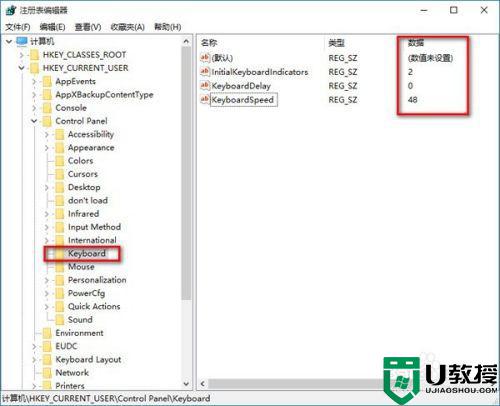
以上就是小编告诉大家win10无线键盘输入延迟解决方法了,如果有遇到这种情况,那么你就可以根据小编的操作来进行解决,非常的简单快速,一步到位。
win10无线键盘延迟怎么解决 win10无线键盘输入延迟解决方法相关教程
- win10键盘重复延迟怎么设置 win10键盘重复延迟设置方法
- win10键盘重复延迟什么意思 win10键盘延迟怎么调
- win10键盘重复延迟设置方法 win10如何设置键盘重复速度
- win10电脑鼠标延迟怎么办 win10电脑鼠标延迟卡顿修复方法
- win10电脑玩着lol游戏就延迟掉线解决方法
- win10怎么延迟更新 win10设置延迟更新的方法
- win10解除鼠标延迟如何设置 win10电脑鼠标延迟彻底解决方法
- win10微软输入法打字反应延迟如何解决
- 移动宽带打游戏延迟高解决win10 win10移动宽带打游戏卡延迟高如何解决
- win10蓝牙连接音响声音延迟怎么办 win10蓝牙连接音响延迟解决方案
- Win11如何替换dll文件 Win11替换dll文件的方法 系统之家
- Win10系统播放器无法正常运行怎么办 系统之家
- 李斌 蔚来手机进展顺利 一年内要换手机的用户可以等等 系统之家
- 数据显示特斯拉Cybertruck电动皮卡已预订超过160万辆 系统之家
- 小米智能生态新品预热 包括小米首款高性能桌面生产力产品 系统之家
- 微软建议索尼让第一方游戏首发加入 PS Plus 订阅库 从而与 XGP 竞争 系统之家
热门推荐
win10系统教程推荐
- 1 window10投屏步骤 windows10电脑如何投屏
- 2 Win10声音调节不了为什么 Win10无法调节声音的解决方案
- 3 怎样取消win10电脑开机密码 win10取消开机密码的方法步骤
- 4 win10关闭通知弹窗设置方法 win10怎么关闭弹窗通知
- 5 重装win10系统usb失灵怎么办 win10系统重装后usb失灵修复方法
- 6 win10免驱无线网卡无法识别怎么办 win10无法识别无线网卡免驱版处理方法
- 7 修复win10系统蓝屏提示system service exception错误方法
- 8 win10未分配磁盘合并设置方法 win10怎么把两个未分配磁盘合并
- 9 如何提高cf的fps值win10 win10 cf的fps低怎么办
- 10 win10锁屏不显示时间怎么办 win10锁屏没有显示时间处理方法

